Este artigo se aplica se você tiver feito alterações recentemente no hardware do seu dispositivo e estiver tentando atualizar para o Windows 11. As alterações de hardware podem afetar sua qualificação para atualização, embora você precise seguir algumas etapas para ver sua qualificação atualizada nas Configurações.
Este artigo também pode ser aplicado se as mensagens no aplicativo Verificação de integridade do PC e na página do Windows Update, em Configurações, não corresponderem.
Se você fez alterações recentemente no seu hardware e deseja ver se seu computador agora atende aos requisitos do Windows 11, a maneira mais fácil de fazer isso é com o aplicativo Verificação de integridade do PC:
-
Se você ainda não o fez, instale o aplicativo Verificação de integridade do PC aqui.
-
Pressione tecla do logotipo do Windows + S ou selecione Pesquisar , digite verificação de PC Health e selecione Verificação de integridade do PC na lista de resultados.
-
Selecione Verificar agora.
Pode levar até 24 horas para que o Windows Update atualize suas informações de qualificação. Se suas informações de qualificação não estiverem sendo atualizadas em tempo hábil, você também poderá atualizar manualmente a avaliação de qualificação do Windows 11 usando as etapas a seguir.
Observação: Alterar o hardware não significa necessariamente que seu dispositivo receberá o Windows 11 imediatamente. A atualização será implementada com o tempo para dispositivos no mercado com base em modelos de inteligência que consideram a qualificação do hardware, métricas de confiabilidade, idade do dispositivo e outros fatores. Pretendemos lançar a oferta de atualização o mais rápido possível, garantindo uma experiência de alta qualidade.
Como atualizar manualmente a avaliação de qualificação do Windows 11
Você pode atualizar a avaliação de qualificação do Windows 11 usando o Agendador de Tarefas ou executando-a a partir de um Prompt de Comando de Administrador.
Atualizar usando o Agendador de Tarefas
-
Pressione Tecla do logotipo do Windows + S ou selecione Search, digite Agendador de Tarefas, e selecione Agendador de Tarefas da lista de resultados.
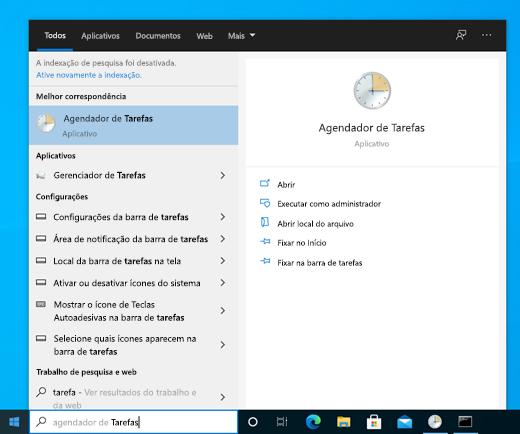
-
Usando o painel de navegação esquerdo, navegue até \Microsoft\Windows\Application Experience.
-
Clique com o botão direito do mouse (ou pressione e mantenha pressionado) na tarefa chamada Avaliador de Compatibilidade da Microsoft e selecione Executar.
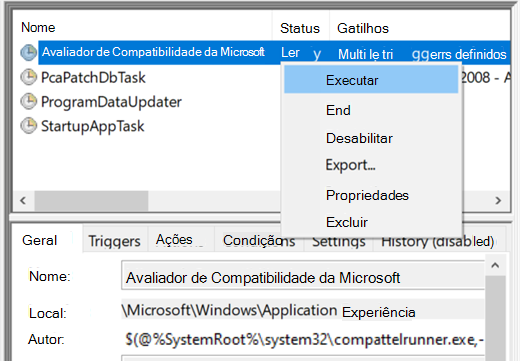
-
Aguarde até que a tarefa esteja concluída (ela será mostrada como Pronta). Você pode selecionar Ação > Atualizar no menu de navegação superior para atualizar seu estado.
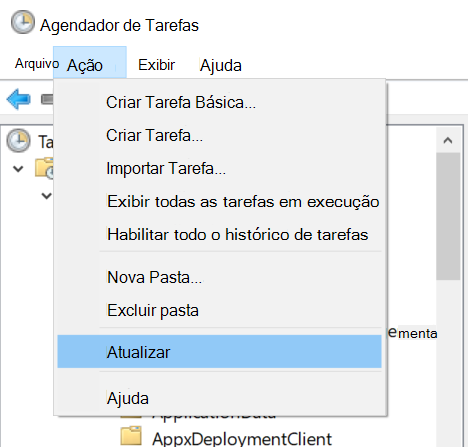
Atualizar usando um Prompt de Comando de administrador
-
Pressione a tecla do logotipo do Windows + S ou selecione Pesquisar , digite cmd e, em seguida, selecione Executar como administrador no Prompt de Comando no lado direito.
-
Em seguida, digite o seguinte comando e pressione Enter:
schtasks.exe /Run /TN "\Microsoft\Windows\Application Experience\Microsoft Compatibility Appraiser" -
Aguarde alguns minutos para que a tarefa seja concluída e reabra Configurações > Atualização e Segurança > Windows Update.
Tópicos relacionados
Atualize para o Windows 11: Perguntas frequentes
Requisitos de Sistema do Windows 11
Posso atualizar para o Windows 11?
Maneiras de instalar Windows 11
Instalando o Windows 11 em computadores que não atendem aos requisitos mínimos do sistema










